
A Netflix é o aplicativo de streaming favorito para consumir conteúdo, seja no celular, computador ou televisão. Por outro lado, a Virgin Media é um dos maiores provedores de serviços do Reino Unido.
No entanto, recentemente, muitos usuários de mídia da Virgin relataram que a Netflix não está trabalhando na Virgin e suponho que você esteja aqui porque também está enfrentando esse problema.
Não se preocupe; nosso guia de instruções ajudará você a resolver o problema de que a Netflix não está se conectando à Virgin Media.
Basta seguir as instruções passo a passo mencionadas abaixo para corrigir o problema rapidamente, mas primeiro, aprenda as possíveis causas do motivo pelo qual você está enfrentando um problema.
Por que minha “Virgin Media não está se conectando à Netflix”?
- O problema com seu dispositivo: verifique se há um problema com o dispositivo específico que você está usando.
- Navegador da Web: Se houver algum problema com o navegador com o qual você está acessando a Netflix, esse problema pode aparecer.
- Aplicativo Netflix: pode haver um problema com o aplicativo Netflix e é isso que causa problemas ao estabelecer uma conexão com a mídia Virgin.
- Velocidade da Internet: Os aplicativos de streaming como o Netflix exigem uma conexão de internet estável e velocidade para funcionar livremente. S, se você estiver no plano limitado ou o provedor de serviços de Internet estiver enfrentando algumas falhas técnicas, ele começará a causar problemas
- Restrições de área: pode haver restrições em sua área para usar a Netflix. Ao usar uma VPN, você pode alterar sua localização de rede e aproveitar a Netflix sem restrições.
Agora que você está familiarizado com os culpados comuns que podem causar esse problema, descubra abaixo algumas das soluções de solução de problemas para contornar o problema de conexão de mídia virgin com a Netflix.
Como faço para corrigir “Netflix não está funcionando na Virgin Media”?
Solução 1 – Verifique seu dispositivo
Verifique se há um problema com o dispositivo específico que você está usando. Tente iniciar o Netflix em um dispositivo diferente e, se funcionar bem, tente reiniciar o dispositivo ou alterar alguma rede ou outras configurações para corrigir o problema, pois o Netflix continua travando ou congelando o problema.
Solução 2 – Verifique seu navegador da Web
Aqui, é sugerido verificar seu navegador da Web se este é o culpado e está causando o problema no seu caso. Você pode verificar facilmente executando as etapas mencionadas abaixo
Limpar histórico de navegação
Você pode limpar o histórico de navegação seguindo as etapas mencionadas abaixo:
- Abra o navegador da Web.
- Clique em Ctrl + H e clique na opção Limpar dados de navegação e também limpe os cookies.
- Agora reinicie o navegador da web e faça login na Netflix e verifique se a Virgin Media não está se conectando à Netflix o problema foi resolvido
Ative o navegador anônimo ou privado
Ative o modo de navegação anônima e tente fazer login no Netflix, se estiver funcionando bem, seu navegador é o principal culpado aqui.
No entanto, você pode usar o Netflix em modo anônimo, mas precisará fazer login toda vez que reiniciar o navegador, o que não é uma opção ociosa.
Portanto, recomendamos que você use outro navegador ou use o aplicativo Netflix para transmitir o Netflix.
Solução 3 – Usar o aplicativo Netflix
Se você estiver usando um navegador para transmitir Netflix, é altamente recomendável usar o aplicativo, pois é uma opção mais conveniente. Para baixar o aplicativo siga os passos mencionados abaixo:
- No menu Iniciar procure por Microsoft Armazenar e clique nele.
- Na loja, procure Netflix na barra de pesquisa e clique no botão Obter.
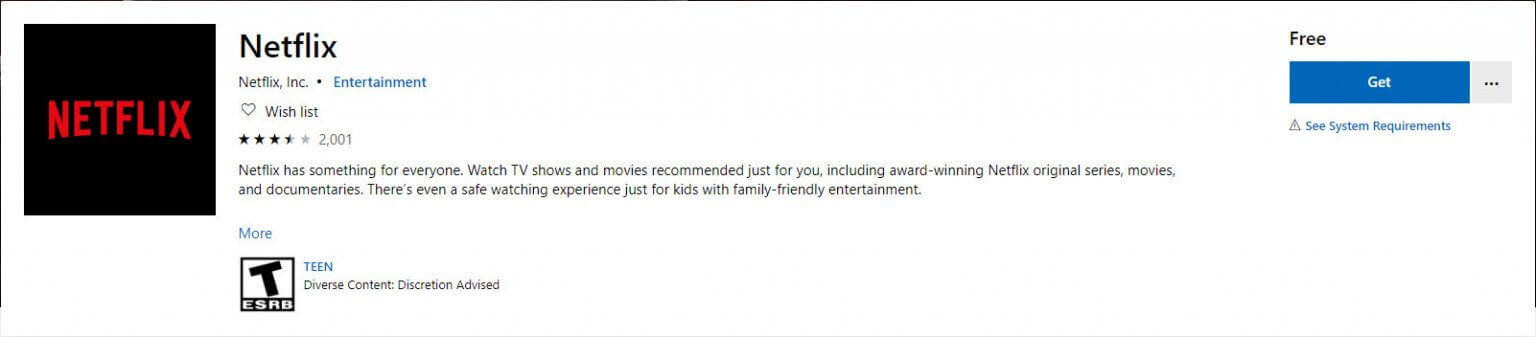
Agora, depois que o aplicativo for baixado e instalado, faça login com suas credenciais e pronto.
Se você tiver o aplicativo instalado e estiver enfrentando o problema no aplicativo, verifique se há uma atualização na loja ou desinstale e reinstale o aplicativo.
Solução 4 – Habilite o serviço Windows Atualização
Se o Windows Atualização Service estiver desabilitado, você não poderá usar os aplicativos da Microsoft Store. Portanto, recomendamos que você ative os serviços de atualização do Windows se estiver usando o aplicativo Netflix.
- Clique em Windows + R para abrir a caixa de diálogo Executar e digite services.msc na caixa de entrada e pressione OK.
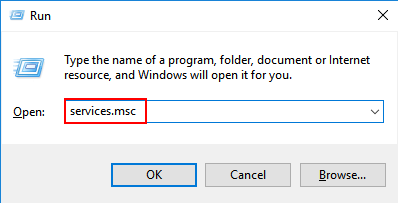
- Agora procure o Windows Atualização na lista.
- Em seguida, clique com o botão direito nele e escolha Iniciar.
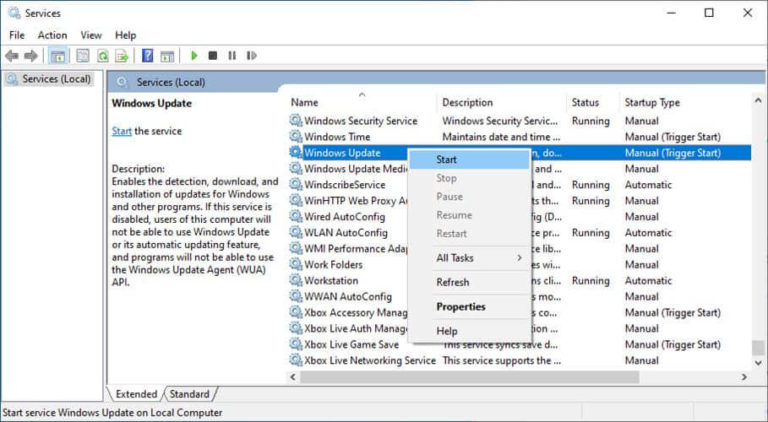
Agora verifique se o problema foi resolvido ou não.
Solução 5 – Atualize o Windows
Outra solução possível para corrigir o Netflix não está se conectando na mídia Virgin é instalar as correções de bugs e patches de segurança mais recentes do Windows. Portanto, é recomendável atualizar seu sistema operacional Windows. Para atualizar o Windows siga os passos mencionados abaixo:
- Abra o menu Iniciar e procure por Configurações na barra de pesquisa.
- Em Configurações, clique na opção Windows Atualização.
- Agora clique na opção verificar atualizações e baixe as atualizações, se disponíveis.
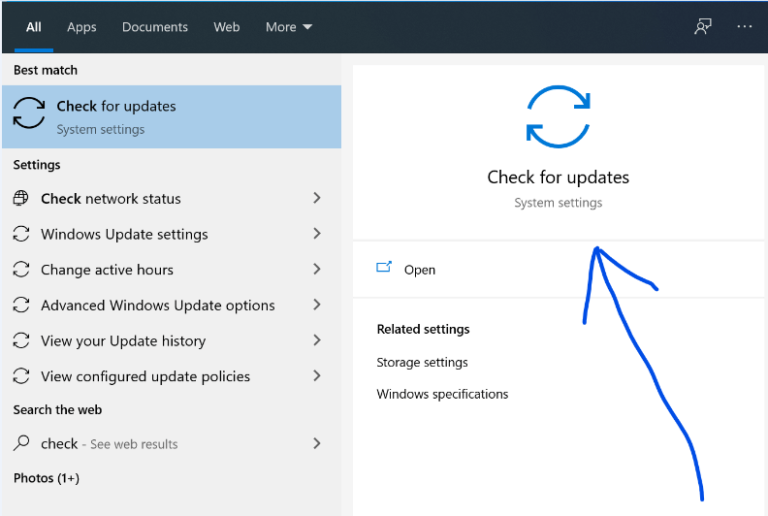
Agora reinicie o computador e verifique se o problema da mídia Virgin não se conectando ao Netflix foi resolvido ou não.
Solução 6 – Atualizar motoristas de rede
Você pode resolver muitos problemas apenas mantendo seus motoristas atualizados. Nesse caso, você precisa atualizar seu motorista de rede, pois se o motorista estiver desatualizado, isso pode fazer com que o Netflix não funcione no problema da Virgin. Para atualizar os motoristas de rede, siga as etapas mencionadas abaixo:
- Procure o Painel de Controle na barra de pesquisa do menu Iniciar.
- Agora clique na opção Exibir dispositivos e impressoras e, em seguida, clique no nome do seu dispositivo.
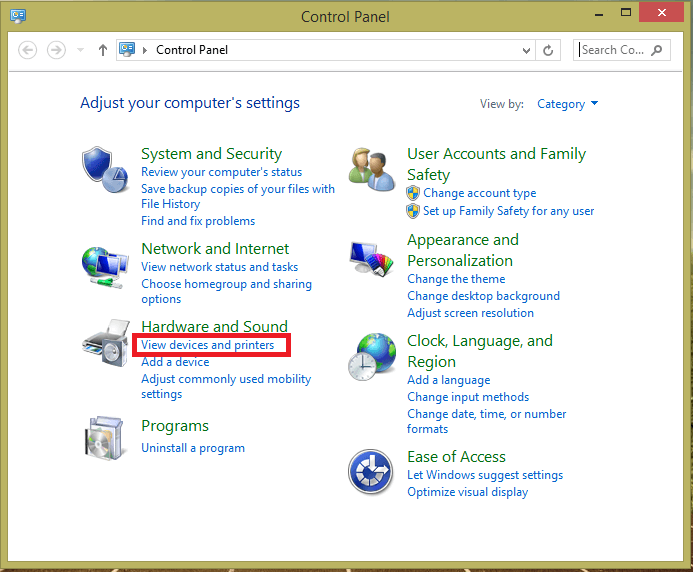
- Em seguida, clique na guia Hardware e procure os motoristas de rede.
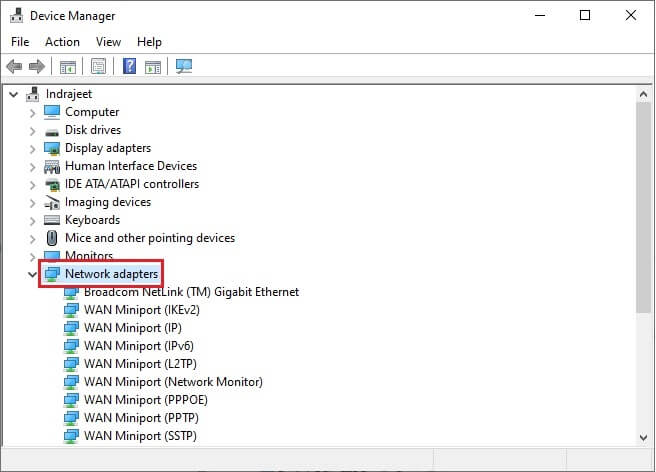
- E clique no motorista de rede e vá para a guia Motorista.
- Na guia Motorista, clique na opção atualizar motorista e o Windows fará o download e instalará os motoristas da web, se disponíveis.
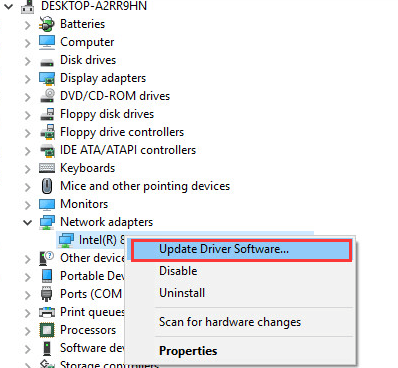
Agora reinicie o computador e verifique se o problema da Netflix não está funcionando no Virge foi resolvido.
Você também pode atualizar os motoristas de rede usando a Driver Updater ferramenta, após a instalação, isso verifica seu sistema completamente e atualiza todos os motoristas do sistema.
Obtenha a Driver Updater ferramenta, para atualizar motoristas de dispositivos inteiros automaticamente
Solução 7 – Conecte-se a uma rede cabeada
Às vezes, uma conexão de rede sem fio não pode fornecer a quantidade de velocidade da Internet necessária para executar alguns aplicativos específicos e as conexões sem fio são bloqueadas com muita facilidade. Portanto, recomendamos que você conecte o cabo Ethernet diretamente ao seu computador e verifique se esse problema está acontecendo ou não.
Solução 8 – Altere as configurações do Virgin Media Hub
Alguns usuários relataram que alterar algumas configurações no hub de mídia da Virgin os ajudou a resolver o problema, então vamos tentar isso e verificar se funciona para nós:
- Conecte seu dispositivo à conexão de internet da Virgin Media.
- Agora vá para qualquer navegador web e 168.0.1 e faça login com suas credenciais. (A senha padrão é impressa na parte inferior do dispositivo).
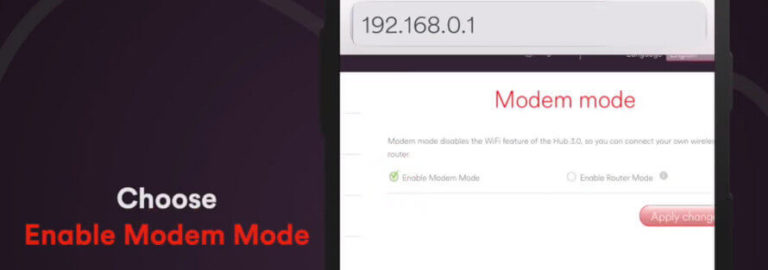
- Em seguida, clique na opção Ativar modo de modem e pressione OK para aplicar as alterações.
Agora inicie o Netflix e verifique se o problema do Netflix que não está funcionando no Virgin foi resolvido.
Solução 9 – Usar VPN
Pode haver restrições em sua área em relação à Netflix ou pode haver outros problemas com a rede. Você pode usar qualquer serviço de VPN confiável disponível na internet e acessar a Netflix sem enfrentar nenhum problema. Basta alterar a localização no aplicativo VPN para um local onde não haja restrição para transmitir Netflix.
Obtenha a ExpressVPN para obter acesso irrestrito
Solução 10 – Entre em contato com as equipes de suporte da Virgin Media e Netflix.
Se algum dos métodos mencionados acima não funcionar para você, recomendamos que você entre em contato com a equipe de suporte da Tanto a Virgin Media quanto a Netflix, respectivamente, e peça ajuda para corrigir esse problema.
Você pode se conectar com eles por meio do aplicativo e informá-los sobre o problema.
Solução recomendada – corrigir vários erros/problemas do computador
Se você achar que seu PC / laptop com Windows está lento ou está encontrando vários erros e problemas persistentes no computador, é recomendável verificar seu sistema com a única PC Reparar Ferramenta.
Esta é uma ferramenta de reparo avançada que, apenas digitalizando uma vez, detecta e corrige vários problemas do Windows e erros persistentes do computador.
Com isso, você pode corrigir vários erros de atualização, reparar arquivos de sistema corrompidos do Windows, erros de DLL, erros de registro, prevenir infecção por vírus ou malware e muito mais.
Isso não apenas corrige erros, mas também otimiza o desempenho do seu PC com Windows como um novo para otimizar o desempenho dos jogos.
Obtenha PC Reparar Ferramenta, para tornar seu PC livre de erros e acelerar
Conclusão:
Então, isso é tudo sobre a Netflix não se conectar à Virgin Media.
Siga as soluções fornecidas uma a uma para resolver o problema no seu caso e resolva o Netflix que não funciona na mídia Virgin em pouco tempo.
Espero que o artigo funcione para você resolver o problema, agora você também pode se conectar com nossos especialistas em nossa página do Facebook.
Boa sorte..!
Hardeep has always been a Windows lover ever since she got her hands on her first Windows XP PC. She has always been enthusiastic about technological stuff, especially Artificial Intelligence (AI) computing. Before joining PC Error Fix, she worked as a freelancer and worked on numerous technical projects.